Как поднять чат в локальной сети? MyChat бесплатный корпоративный мессенджер
В современном офисе сотрудники постоянно обмениваются информацией друг с другом. И если раньше чаще всего люди общались через рабочий телефон, то сейчас все уходит в общение в электронном виде, через мессенджеры.
Как правило, для подобного рода обмена сообщениями использовались публичные программы, такие как ICQ, Skype. И сейчас все активнее начинают использовать мессенджеры WhatsApp, Telegram и другие.
И вроде все хорошо, если бы не определенные недостатки данного подхода:
1) Регистрация выполняется на личный номер сотрудника. И после его ухода из компании, вся конфиденциальная переписка останется у него в телефоне. А кто-то может вообще отказаться использовать свой личный номер в рабочих целях.
2) Все данные хранятся на стороннем сервере. Что попадает в интернет, остается в интернете!!!И если для обмена просто текстовой информации этот факт может быть и не критичен, то сейчас и файлами люди предпочитают обмениваться через мессенджеры, так как это удобнее, нежели через электронную почту. А это информация уже куда более конфиденциального характера. А как говорится, если информация попала в Интернет, она там и останется!
3) Если человеку запрещено выходить в сеть интернет с рабочего места, но ему также нужно обмениваться информацией не только с локальными, но и удаленными сотрудниками. Что делать в данной ситуации?
А данные недостатки позволяет устранить бесплатный корпоративный мессенджер названием MyChat. И в этом видео давайте рассмотрим его функционал на практике.
Чтобы перейти в конкретный момент в видеоуроке, воспользуйтесь ссылками ниже:
- В чем недостатки мессенджеров ICQ, Skype, WatsApp, Viber, Telegtam и т.д.
- Что мы получим в результате внедрения MyChat?
- Скачать MyChat
- Установка сервера MyChat
- Типы запуска серверной части MyChat
- Установка MyChat Client
- Регистрация пользователя в чате
- Администрирование сервера MyChat
- Обзор возможностей программы
- Работа с Канбан (постановка задач сотрудникам)
- Выводы
В результате мы получим настроенную серверную часть и мессенджеры на клиентских компьютерах
Скачивание последней версии MyChat
Переходим на официальный сайт - https://nsoft-s.com \ Скачать \ Free Edition
Заполняем анкету и получаем ссылку на скачивание по почте или переходим по ссылке, которая появляется после отправки формы

Установка серверной части
Я буду настраивать все в доменной сети, основанной на Windows Server 2016 + клиентские машины под управлением Windows 7 и Windows 10.
Запускаем установочный файл mychat.exe \ Далее \ Далее \ Установить.
После установки у нас автоматически запускается утилита управления серверной частью программы MyChat + открывается страница с различными мануалами по настройке. При желании можете посмотреть базу знаний, ну а основные настройки я продемонстрирую вживую.
Если утилита не запустилась, то запустить её можно из меню Пуск \ MyChat Server \ MyChat Server.

Кстати, серверную часть можно запускать как приложение и как службу. Разница в том, что когда сервер запускается в качестве службы, то после перезагрузки сервера он автоматически запустится, а в ситуации с приложением придется выполнять вход в систему.
Устанавливаем клиентскую часть
Скачать MyChat Client \ 192.168.0.1 \ Выбираем версию операционной системы (как вы видите, тут есть поддержка платформ Windows, iOS (еще в разработке, но скоро выйдет в свет), macOS, Android, Linux, а также можно общаться через браузер. Это удобно, если вы хотите осуществлять взаимодействие с клиентами через онлайн чат, который можно вывести на вашем сайте) \ Windows \ Варианты установки клиента (здесь вы можете рассмотреть различные варианты установки, я же воспользуюсь «Простой», т.е. без ввода адреса сервера и автоматической регистрацией пользователей) \ ПКМ \ Копировать адрес ссылки \ Windows-10 \ Пуск \ Стандартные \ Internet Explorer \ Вставить \ Выполнить \ ОК \ Установить \ Добавляем правила в Брандмауэр \ ОК.

Проходим процесс регистрации пользователя в системе (ФИО) \ Пароль.
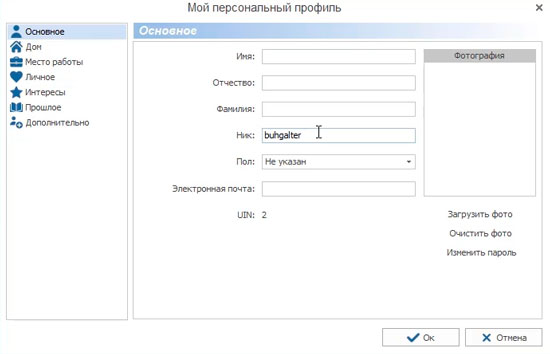
Чтобы показать пример переписки, я также установлю клиент на другой машине (Windows-7)
Настройка MyChat Server
Кстати, управлять настройками серверной части программы можно не только на сервере, но и через Web-интерфейс любого компьютера в сети. Для этого достаточно ввести в браузере адрес http://ip-сервера:8080/admin.

Также можно автоматически подключаться к админской части через MyChat Client через Инструменты \ Администрирование сервера, но нужно чтобы залогиненный пользователь имел админские права в MyChat Server.
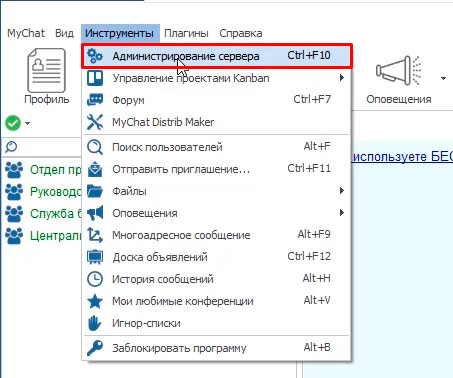
Предоставить эти права можно через (Администрирование \ Управление правами \ Пользователи групп \ Администраторы \ Перенести нужного пользователя)
Обзор функционала MyChat
Давайте пробежимся по интерфейсу программы и основному функционалу.

Дерево отделов компании – отображается в левой части программы. Создавать отделы и назначать в них сотрудников может только администратор MyChat. (Инструменты \ Администрирование сервера \ Пользователи \ Общий список контактов \ Справа \ Пользователи вне списка \ Перемещаем в нужный отдел, если отдела нет, то можем создать дополнительный отдел \ Разослать клиентам, чтобы у них обновились данные в дереве отделов)
Окно переписки – в центральной части (история сообщений, панель для отправки сообщений и файлов)
Справа участники так называемой конференции или информация о пользователе и способы связи с ним.
Внизу, переключение между конференциями и активными чатами с пользователями.
Самое интересное, это у нас панель инструментов, которая открывает различный дополнительный функционал, помимо стандартного формата переписки между пользователями:
- Профиль – настройки профиля пользователя
- Файлы – просмотр файлов которые вам отправляли другие пользователи
- Найти – поиск пользователей
- Объявления – сообщения для всех пользователей
- Оповещения – это сообщения в отдельном окне, поверх всех окон, для одного или нескольких пользователей. Чтобы пользователь точно увидел это сообщение!
- Канбан – система постановки задач сотрудникам и наблюдение за их выполнением.
- Форум – внутренний форум компании
- История – история сообщений
- Игноры – список пользователей, которых вы игнорируете. Причем можно выставлять игнорирование на различные типы уведомлений от данного пользователя.
- Конференции – список избранных конференций
- Настройки – настройки программы.
Работа с «Канбан». Постановка задач сотрудникам
Конечно же на практике продемонстрировать все функции у меня не получится, поэтому я предлагаю рассмотреть работу «Канбан», так как эта функция довольно востребована руководством и интересно вписывается в основной функционал программы.
Канбан \ Открыть \ Создать проект \ Организация рабочего места \ Крайний срок

Сам по себе проект, это логическая область, которая объединяет задачи, направленные на решение какой-то проблемы. К примеру, для организации рабочего места могут быть следующие задачи:
Заказать компьютер – сисадмин
Оплатить компьютер – бухгалтер
Забрать оборудование – водитель
Установить компьютер – сисадмин.
Добавим задание для сисадмина (Добавить задание \ Заказать компьютер \ Приоритет: критический \ Крайний срок \ Выбрать исполнителя: Севостьянов Антон \ Можно прикрепить счет)

Теперь сисадмину приходит уведомление от бота Элиза, что ему была поставлена задача. Он переносит задачу в поле «В процессе» и поставщик задания получает уведомление, что Антон отреагировал на задачу и выполняет её. После завершения выполнения Антон переносит задачу в «Выполнено» или на проверку.
Как вы видите, все действительно сделано довольно удобно и интуитивно понятно, что не должно вызвать особых затруднений у пользователей при работе.
Кроме того, что мы рассмотрели в практической части, программа MyChat еще умеет работать через мобильные устройства и в качестве онлайн консультанта на сайте, интегрируется с Active Directory и любыми приложениями через API, поддерживает аудио и видео звонки, а также позволяет администраторам удаленно управлять компьютером пользователя.
Так что, рекомендую попробовать данное решение, тем более что для небольших компаний оно совершенно бесплатное! А если вы решили приобрести расширенную версию, то специально для моих подписчиков действует скидка в размере 10% по промокоду itskills. Более подробная информация и ссылки в описании к данному видео.
Скачать бесплатную версию MyChat - https://nsoft-s.com/free-mychat-download.html
Приобрести расширенную версию MyChat со скидкой 10% по промокоду itskills - https://secure.avangate.com/order/checkout.php?PRODS=4728127&QTY=3&CART=1&CARD=1&LANG=ru&LANGUAGES=ru&PAY_TYPE=WIRE





